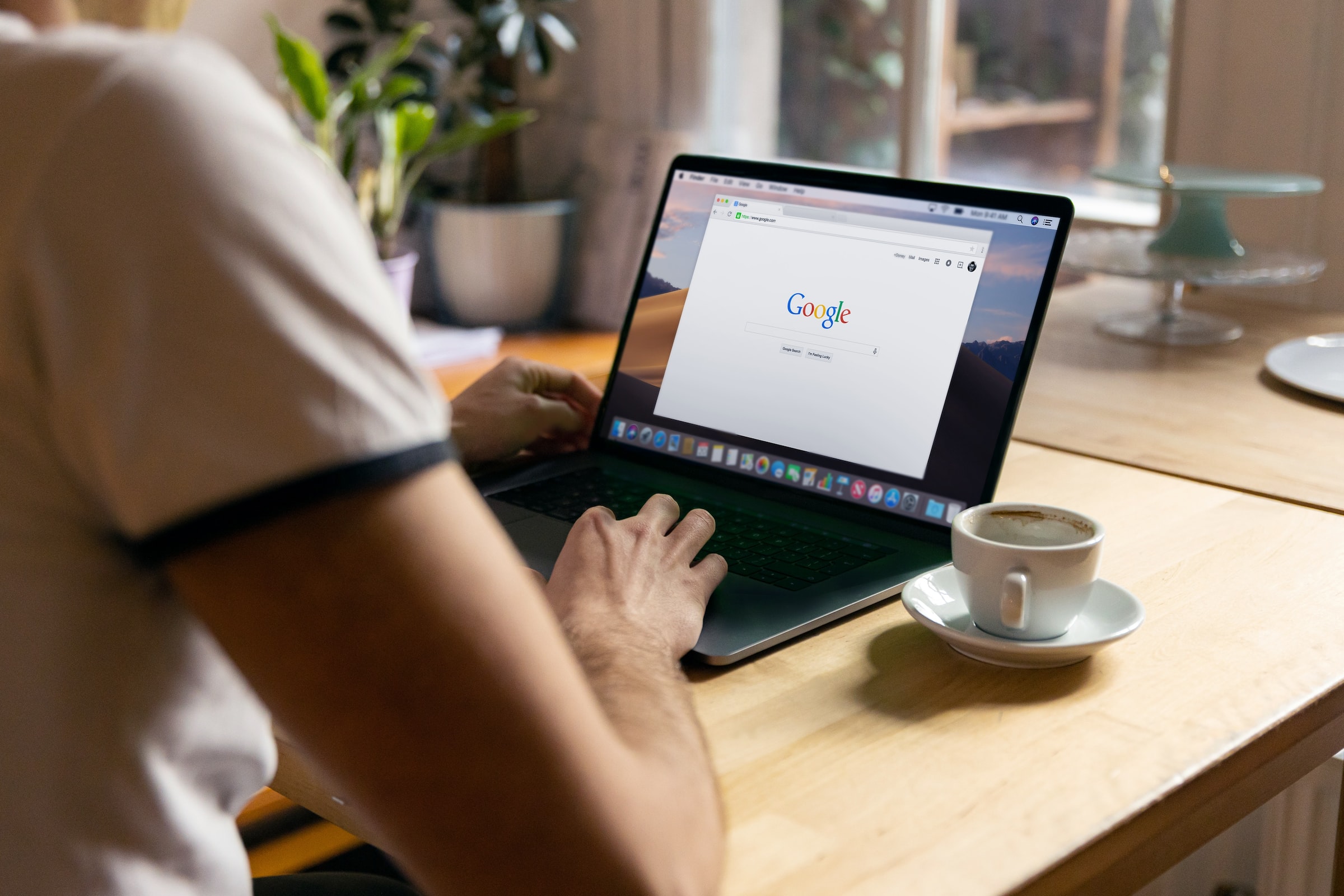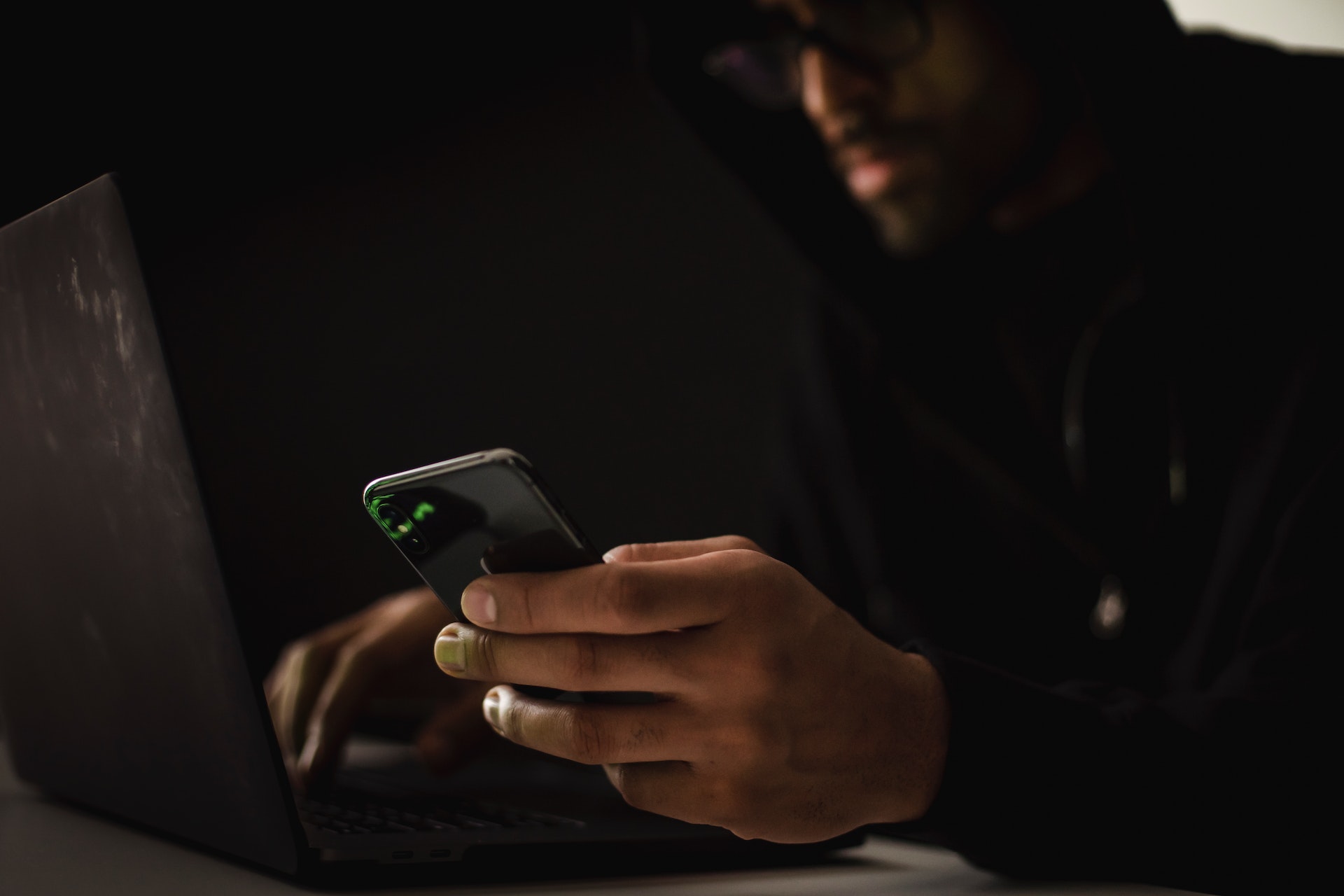Todas las aplicaciones de mensajerías y comunicación tienen sus secretos; herramientas que no son siempre tan conocidas por el usuario. Aquí te detallaremos todo lo que debes aprender sobre las diferentes opciones y trucos para sacarle el máximo provecho al WhatsApp y cuidar tu privacidad. ¡Manos a la obra, comencemos!
Trucos de WhatsApp
Muchas veces la tecnología propuesta por una app, o aplicación, tiene una cantidad de herramientas o usos que desconocemos o que no entendimos desde el principio, y que por ese motivo no las volvimos a probar o utilizar.
Podemos estar dejando de lado un porcentaje importante de las utilidades que puede brindar un servicio de mensajería. Para evitar esto y usarlo en forma completa es importante informarse sobre todo lo que es posible hacer, desconectar o destildar.
Dile adiós al doble check azul
Las razones para desactivar el doble check azul, o confirmaciones de lectura, pueden ser varias. Por ejemplo, necesitar tener mayor tiempo y privacidad entre la lectura del mensaje y la respuesta a dar.
Leer un mensaje, quedar en azul el tilde y contestar luego suele “leerse” como desinterés por contestar. Sea cual sea el motivo de destildar esta opción, muchas personas deciden hacerlo para proteger su privacidad. Solo debes seguir estos pasos si quieres configurar tu teléfono para que no indique con tilde azul tus lecturas:
- Entra a «ajustes de WhatsApp»
- Pulsa la sección «cuenta»
- Clic en «privacidad»
- «Desactivar confirmaciones de lectura»
Al desactivar la opción de WhatsApp de doble check azul los contactos de tu teléfono, chip o nube ya no podrán saber si leíste algún mensaje, si escuchaste algún audio o nota de voz o si viste algún estado.
Se debe tener en cuenta que esta opción no funciona en los grupos a los que la persona sea agregada, es decir, cualquiera podrá saber si leíste su mensaje en una conversación grupal. El anterior consejo solo aplica a la comunicación entre dos personas.
Otro modo de leer mensajes sin que los demás lo sepan, en un móvil Android, es con su widget. Estas son ventanas pequeñas, por lo general vienen instaladas en la esquina superior de la pantalla de los dispositivos, y muestran información dinámica.
Oculta el «está escribiendo»
La privacidad es fundamental cuando se trata de redes sociales o apps de mensajería como WhatsApp. Si no se limitan algunas de sus funciones, pueden jugar en contra de quienes quieren pasar desapercibidos o no estar tan expuestos.
Podemos saber cuando alguien está escribiendo, si estamos en línea, entramos en la conversación y miramos la parte superior, justo debajo del número de teléfono o nombre del contacto.
Hay una forma de evitar esta situación mediante la activación de un truco para WhatsApp que te recomendamos, si así lo deseas o necesitas.
Para activar este truco y ocultar el «está escribiendo» se tienen dos opciones:
Activando el modo avión
- Pulsar, desbloquear e ingresar al chat con el que se van a intercambiar mensajes
- Desplegar el menú y activar el modo avión
- Escribir el mensaje
- Pulsar y dar enter para enviar el mensaje
- Salir de contactos de WhatsApp y activar nuevamente el modo avión
Con este truco, el móvil volverá a tomar la red de datos, enviará el mensaje que se escribió previamente y el usuario protegerá su privacidad debido que el contacto nunca sabrá en qué momento lo escribió.
Utilizando la app Flychat
Por medio de esta app también se pueden enviar y recibir mensajes sin que tus contactos puedan ver el tiempo real en que los estás escribiendo.
Otra de sus funciones es ocultar, entre otras cosas, el estado de «en línea» cuando alguien está conectado en WhatsApp. Ningún contacto podrá ver cuando estás online, ni saber en qué momento, ni horario del día lo estuviste. Además, permite ver quién lo está, estando oculto durante todo el tiempo.
Flychat utiliza la función «incógnito» para agrupar mensajes de diferentes aplicaciones de chats.” with “Además del modo «incógnito», Flychat permite agrupar mensajes de diferentes aplicaciones de chats”.
Escucha las notas de voz antes de enviarlas
¿Te pasa que te encantaría escuchar los mensajes de audios para revisarlos antes de enviarlos, no después y estás suplicando que la aplicación de whatsapp lo invente?
Oficialmente Whatsapp no permite escuchar un mensaje de voz antes de enviarlo, sin embargo… Existe un sencillo truco que ofrece la posibilidad de saber si hay algún error en lo que se dijo en un mensaje de voz, o si hay que corregir algo de la nota antes de darle send, en español, antes de enviarla.
Para ver cómo funciona este truco se debe hacer lo siguiente en la configuración del teléfono móvil:
- Pulsa y abre la conversación con quien vamos a establecer contacto.
- Comenzar a grabar la nota.
- Mientras se graba la nota de voz, darle clic al botón de menú o de atrás.
- Volver a la conversación y al abrirla el audio estará en stand by con un icono de reproducir, el de enviar y el de borrar.
Este proceso se puede repetir una y otra vez y demora solo algunos segundos hacerlo.
Activa el modo oscuro
Esta opción está disponible tanto para Android como para iOS (telefonía iPhone). Evita la fatiga visual al poner la pantalla oscura o totalmente negra con las letras en color claro.
Según un estudio realizado y publicado por Google, el modo oscuro activado reduce en 14 % el ahorro de batería con la pantalla a la mitad del brillo, y hasta 60 % de ahorro si la pantalla está al máximo brillo posible.
Para activar el modo oscuro de WhatsApp en Android se deben seguir los siguientes pasos:
- Ingresar a la app y pulsar la opción de Ajustes
- Dar clic en la sección de Chats
- Ingresar al apartado de Pantalla y pulsar la opción de Tema
- Elegir «Modo oscuro»
Las opciones que da WhatsApp al activar el modo oscuro son:
Predeterminado por el sistema
Si la versión de Android lo permite, se activará también en WhatsApp. De lo contrario, permanecerá el aspecto normal de la app con letras claras.
Claro
Es el aspecto con el que conocemos la aplicación desde el momento que se descarga, por default. Si se selecciona esta opción, se mantendrá el modo claro aunque se cambie todo Android al modo oscuro.
Oscuro
Esta opción no viene predeterminada, por lo que es necesario ir a configuración y seleccionarla (con los pasos que te señalamos anteriormente) para que aparezca las opciones de fondos negros o gris oscuro y la letra clara. Al seleccionar esta opción, el WhatsApp se mantendrá en modo oscuro, independientemente de si se activa en Android o no.
Escucha los audios de WhatsApp sin que la otra persona lo sepa
Hay algunos trucos para burlar la confirmación de reproducción de un audio o nota de voz. Los más sencillos son:
Crear un grupo de Whatsapp donde solo te incluyas tú
Solo se debe reenviar el audio al grupo creado para escucharlo de forma privada y sin confirmación de reproducción. De esta forma cualquier archivo, video, foto o audio quedará bajo tu protección.
Esta opción también sirve de respaldo personal, agenda, archivo de documentos, mensajes de recordatorio, etc.
Usar una app para reproducir audio
Se selecciona el audio que se quiere reproducir de forma privada, se da clic en el botón de compartir y se elige una app externa de audio que hayamos descargado previamente como: VLC for Android y Opus Player. WhatsApp lo mostrará como no reproducido.
Pon tu nombre de WhatsApp en blanco
Por defecto, WhatsApp siempre pedirá un nombre para identificar la cuenta en cualquier chat o grupo. Sin embargo, hay un pequeño truco que permite ocultar nuestro nombre de contactos o grupos indeseados. Para ello se necesita entrar a WhatsApp en su versión web o desktop y hacer lo siguiente:
- Pulsar en la foto de perfil
- Clic en el ícono del lápiz para editar tu nombre
- Entrar en esta web, seleccionar la casilla en blanco que aparece entre las comillas y copiarla en el portapapeles con «Ctrl + c».
- Pegar el código de casilla transparente en el nombre de WhatsApp para sustituir tu nombre real y así dejará de ser visible en las conversaciones
De esta forma se garantiza que los datos personales no queden expuestos en grupos no autorizados.
Escribe en el formato de texto que prefieras
¿Sabías que se puede cambiar el formato de texto en WhatsApp mientras se escribe un mensaje? Solo debes teclear o dar clic a algunos comandos que te diremos a continuación:
Cursiva
Debes poner un guión bajo antes y después del texto que quieras escribir. Por ejemplo: _hoy se festeja_.
Negrita
Se pone un asterisco antes y después del texto. Ideal para resaltar alguna frase o indicación. Ejemplo: *nueva actualización*.
Tachado
Para usar esta función debes poner una tilde o virgulilla (~) antes y después de la palabra o frase. Ejemplo: ~no quiero nada~.
Ahora, si quieres algo un poco más simple que lo anterior para no estar recordando los comandos, solo debes escribir la palabra o frase, pulsar encima para seleccionarla y darle clic al formato deseado.
También podemos destacar lo útil y divertido que pueden ser los stickers para comunicarte.
¿Qué sucede con el formato gráfico de los emojis?
Un capítulo aparte podríamos darle a los emojis: signos o dibujos que expresan una emoción o idea y se utilizan en la mensajería electrónica, especialmente en las redes sociales.Los emojis son íconos animados; una forma de comunicación muy utilizada en las aplicaciones de mensajería. Existen emojis de todo tipo: humano, animal, comidas, lugares y paisajes.
Hoy por hoy, un emoji puede reemplazar perfectamente una respuesta escrita en texto y está considerado como un mensaje eficaz y de rápido entendimiento entre las personas que forman parte de la comunicación.
Las 6 mejores apps para sacarle provecho a WhatsApp
Algunas de las aplicaciones más populares para usar con el WhatsApp son:
Transcriber
Permite transcribir un mensaje de audio en texto, para ser leído sin salir de WhatsApp. Ideal para largas notas de voz en lugares que no podemos escucharlas.
Abrir en WhatsApp
Herramienta para enviar mensajes a cualquier número de WhatsApp sin necesidad de agregarlo a tus contactos.
Sticker Maker
Aplicación para crear stickers. Gracias a ella, puedes convertir tus imágenes favoritas en stickers que podrás compartir con todos tus amigos.
Applock
Permite bloquear casi cualquier tipo de archivo en tu Android. Esta aplicación bloquea tus otras aplicaciones para que nadie pueda acceder a ellas o desinstalarlas. Además, también puedes restringir fotografías, vídeos y mensajes.
Borrador de archivos innecesarios
Un problema de la aplicación de WhatsApp es que muchas veces queda predeterminada la descarga automática de archivos. Se acumulan fotos enviadas en chats, gifs y vídeos.
Las soluciones podrían ser: tener descargado un borrador automático de archivos innecesarios como Cleaner for WhatsApp, tener desactivada la opción de archivos o borrarlo manualmente desde los ajustes.
No olvides que dependiendo también de tu configuración se hará una copia de seguridad que protegerá los archivos que sí te interesa conservar.
Whatscrop
Es la app que permite adaptar la imagen de perfil al contorno ideal para la visualización. Sirve para adaptar la imagen de perfil de WhatsApp que es circular, mientras que todas las fotos que sacamos suelen ser rectangulares. Podemos necesitar adaptarlas y editarlas, perdiendo calidad y formato original para que encajen. Una solución es Whatscrop, que con una interfaz intuitiva nos permite ajustar cualquier foto para utilizarla como avatar de perfil.
WhatsApp Web
Otra función que ha sido revolucionaria en términos de comodidad y que ha sumado varias ventajas al uso de la aplicación fue WhatsApp Web.
Es un servicio que permite abrir la aplicación convencional en función web, en línea mediante la lectura de un código qr que arroja en el teléfono y que solicita la opción web para abrirse en la pc.
Gracias a esta función remota de la aplicación se puede utilizar la mensajería instantánea, llamadas, videollamadas, mensajes de voz; mismas utilidades que desde el teléfono celular, pero desde tu navegador de preferencia (por ejemplo: Chrome o Firefox).
Esta aplicación nativa puede ser abierta ya sea desde una computadora, tablet o incluso desde tu teléfono (debe ser uno secundario que no tenga la aplicación y con la configuración de escritorio en el navegador)
Repasemos las ventajas o atajos de esta opción Web:
- Mantener una sesión activa, paralela en una computadora al mismo tiempo que esté funcionando en tu teléfono. Ahora existe la versión beta que te permite conectar hasta cuatro computadoras sin que esté conectado el celular. Es necesario activar la opción en la aplicación y aceptar las condiciones. La pc necesitará estar conectada a Internet
- Responder desde el móvil o desde el teclado en pantalla con tu pc
- Descargar archivos multimedia y videos directamente a tu computadora, que luego quedarán en ambos dispositivos disponibles
- Recibir notificaciones de nuevos textos y verlos en tu computadora
- Pulsar el botón de suspensión en tu teléfono y ahorrar batería de tu celular (al no usarlo para atender)
Personalizar los fondos de pantallas de cada contacto, sean amigos, familiares, grupos, y distinguirlos con imágenes distintas; explorar en la lupa los mensajes destacados mediante palabras claves son otros tantos beneficios de la mensajería instantánea.
Ya conoces los trucos y atajos de última hora, imprescindibles para sacarle el máximo provecho a la aplicación de mensajería instantánea WhatsApp. Si también eres usuario de Telegram, puedes conocer todos sus trucos aquí.
Mantén a la vista de tu negocio las novedades en tecnología que Meaningful tiene, como estos trucos de Gmail.
Todas las aplicaciones de mensajerías y comunicación tienen sus secretos; herramientas que no son siempre tan conocidas por el usuario. Aquí te detallaremos todo lo que debes aprender sobre las diferentes opciones y trucos para sacarle el máximo provecho al WhatsApp y cuidar tu privacidad. ¡Manos a la obra, comencemos!
Trucos de WhatsApp
Muchas veces la tecnología propuesta por una app, o aplicación, tiene una cantidad de herramientas o usos que desconocemos o que no entendimos desde el principio, y que por ese motivo no las volvimos a probar o utilizar.
Podemos estar dejando de lado un porcentaje importante de las utilidades que puede brindar un servicio de mensajería. Para evitar esto y usarlo en forma completa es importante informarse sobre todo lo que es posible hacer, desconectar o destildar.
Dile adiós al doble check azul
Las razones para desactivar el doble check azul, o confirmaciones de lectura, pueden ser varias. Por ejemplo, necesitar tener mayor tiempo y privacidad entre la lectura del mensaje y la respuesta a dar.
Leer un mensaje, quedar en azul el tilde y contestar luego suele “leerse” como desinterés por contestar. Sea cual sea el motivo de destildar esta opción, muchas personas deciden hacerlo para proteger su privacidad. Solo debes seguir estos pasos si quieres configurar tu teléfono para que no indique con tilde azul tus lecturas:
- Entra a «ajustes de WhatsApp»
- Pulsa la sección «cuenta»
- Clic en «privacidad»
- «Desactivar confirmaciones de lectura»
Al desactivar la opción de WhatsApp de doble check azul los contactos de tu teléfono, chip o nube ya no podrán saber si leíste algún mensaje, si escuchaste algún audio o nota de voz o si viste algún estado.
Se debe tener en cuenta que esta opción no funciona en los grupos a los que la persona sea agregada, es decir, cualquiera podrá saber si leíste su mensaje en una conversación grupal. El anterior consejo solo aplica a la comunicación entre dos personas.
Otro modo de leer mensajes sin que los demás lo sepan, en un móvil Android, es con su widget. Estas son ventanas pequeñas, por lo general vienen instaladas en la esquina superior de la pantalla de los dispositivos, y muestran información dinámica.
Oculta el «está escribiendo»
La privacidad es fundamental cuando se trata de redes sociales o apps de mensajería como WhatsApp. Si no se limitan algunas de sus funciones, pueden jugar en contra de quienes quieren pasar desapercibidos o no estar tan expuestos.
Podemos saber cuando alguien está escribiendo, si estamos en línea, entramos en la conversación y miramos la parte superior, justo debajo del número de teléfono o nombre del contacto.
Hay una forma de evitar esta situación mediante la activación de un truco para WhatsApp que te recomendamos, si así lo deseas o necesitas.
Para activar este truco y ocultar el «está escribiendo» se tienen dos opciones:
Activando el modo avión
- Pulsar, desbloquear e ingresar al chat con el que se van a intercambiar mensajes
- Desplegar el menú y activar el modo avión
- Escribir el mensaje
- Pulsar y dar enter para enviar el mensaje
- Salir de contactos de WhatsApp y activar nuevamente el modo avión
Con este truco, el móvil volverá a tomar la red de datos, enviará el mensaje que se escribió previamente y el usuario protegerá su privacidad debido que el contacto nunca sabrá en qué momento lo escribió.
Utilizando la app Flychat
Por medio de esta app también se pueden enviar y recibir mensajes sin que tus contactos puedan ver el tiempo real en que los estás escribiendo.
Otra de sus funciones es ocultar, entre otras cosas, el estado de «en línea» cuando alguien está conectado en WhatsApp. Ningún contacto podrá ver cuando estás online, ni saber en qué momento, ni horario del día lo estuviste. Además, permite ver quién lo está, estando oculto durante todo el tiempo.
Flychat utiliza la función «incógnito» para agrupar mensajes de diferentes aplicaciones de chats.” with “Además del modo «incógnito», Flychat permite agrupar mensajes de diferentes aplicaciones de chats”.
Escucha las notas de voz antes de enviarlas
¿Te pasa que te encantaría escuchar los mensajes de audios para revisarlos antes de enviarlos, no después y estás suplicando que la aplicación de whatsapp lo invente?
Oficialmente Whatsapp no permite escuchar un mensaje de voz antes de enviarlo, sin embargo… Existe un sencillo truco que ofrece la posibilidad de saber si hay algún error en lo que se dijo en un mensaje de voz, o si hay que corregir algo de la nota antes de darle send, en español, antes de enviarla.
Para ver cómo funciona este truco se debe hacer lo siguiente en la configuración del teléfono móvil:
- Pulsa y abre la conversación con quien vamos a establecer contacto.
- Comenzar a grabar la nota.
- Mientras se graba la nota de voz, darle clic al botón de menú o de atrás.
- Volver a la conversación y al abrirla el audio estará en stand by con un icono de reproducir, el de enviar y el de borrar.
Este proceso se puede repetir una y otra vez y demora solo algunos segundos hacerlo.
Activa el modo oscuro
Esta opción está disponible tanto para Android como para iOS (telefonía iPhone). Evita la fatiga visual al poner la pantalla oscura o totalmente negra con las letras en color claro.
Según un estudio realizado y publicado por Google, el modo oscuro activado reduce en 14 % el ahorro de batería con la pantalla a la mitad del brillo, y hasta 60 % de ahorro si la pantalla está al máximo brillo posible.
Para activar el modo oscuro de WhatsApp en Android se deben seguir los siguientes pasos:
- Ingresar a la app y pulsar la opción de Ajustes
- Dar clic en la sección de Chats
- Ingresar al apartado de Pantalla y pulsar la opción de Tema
- Elegir «Modo oscuro»
Las opciones que da WhatsApp al activar el modo oscuro son:
Predeterminado por el sistema
Si la versión de Android lo permite, se activará también en WhatsApp. De lo contrario, permanecerá el aspecto normal de la app con letras claras.
Claro
Es el aspecto con el que conocemos la aplicación desde el momento que se descarga, por default. Si se selecciona esta opción, se mantendrá el modo claro aunque se cambie todo Android al modo oscuro.
Oscuro
Esta opción no viene predeterminada, por lo que es necesario ir a configuración y seleccionarla (con los pasos que te señalamos anteriormente) para que aparezca las opciones de fondos negros o gris oscuro y la letra clara. Al seleccionar esta opción, el WhatsApp se mantendrá en modo oscuro, independientemente de si se activa en Android o no.
Escucha los audios de WhatsApp sin que la otra persona lo sepa
Hay algunos trucos para burlar la confirmación de reproducción de un audio o nota de voz. Los más sencillos son:
Crear un grupo de Whatsapp donde solo te incluyas tú
Solo se debe reenviar el audio al grupo creado para escucharlo de forma privada y sin confirmación de reproducción. De esta forma cualquier archivo, video, foto o audio quedará bajo tu protección.
Esta opción también sirve de respaldo personal, agenda, archivo de documentos, mensajes de recordatorio, etc.
Usar una app para reproducir audio
Se selecciona el audio que se quiere reproducir de forma privada, se da clic en el botón de compartir y se elige una app externa de audio que hayamos descargado previamente como: VLC for Android y Opus Player. WhatsApp lo mostrará como no reproducido.
Pon tu nombre de WhatsApp en blanco
Por defecto, WhatsApp siempre pedirá un nombre para identificar la cuenta en cualquier chat o grupo. Sin embargo, hay un pequeño truco que permite ocultar nuestro nombre de contactos o grupos indeseados. Para ello se necesita entrar a WhatsApp en su versión web o desktop y hacer lo siguiente:
- Pulsar en la foto de perfil
- Clic en el ícono del lápiz para editar tu nombre
- Entrar en esta web, seleccionar la casilla en blanco que aparece entre las comillas y copiarla en el portapapeles con «Ctrl + c».
- Pegar el código de casilla transparente en el nombre de WhatsApp para sustituir tu nombre real y así dejará de ser visible en las conversaciones
De esta forma se garantiza que los datos personales no queden expuestos en grupos no autorizados.
Escribe en el formato de texto que prefieras
¿Sabías que se puede cambiar el formato de texto en WhatsApp mientras se escribe un mensaje? Solo debes teclear o dar clic a algunos comandos que te diremos a continuación:
Cursiva
Debes poner un guión bajo antes y después del texto que quieras escribir. Por ejemplo: _hoy se festeja_.
Negrita
Se pone un asterisco antes y después del texto. Ideal para resaltar alguna frase o indicación. Ejemplo: *nueva actualización*.
Tachado
Para usar esta función debes poner una tilde o virgulilla (~) antes y después de la palabra o frase. Ejemplo: ~no quiero nada~.
Ahora, si quieres algo un poco más simple que lo anterior para no estar recordando los comandos, solo debes escribir la palabra o frase, pulsar encima para seleccionarla y darle clic al formato deseado.
También podemos destacar lo útil y divertido que pueden ser los stickers para comunicarte.
¿Qué sucede con el formato gráfico de los emojis?
Un capítulo aparte podríamos darle a los emojis: signos o dibujos que expresan una emoción o idea y se utilizan en la mensajería electrónica, especialmente en las redes sociales.Los emojis son íconos animados; una forma de comunicación muy utilizada en las aplicaciones de mensajería. Existen emojis de todo tipo: humano, animal, comidas, lugares y paisajes.
Hoy por hoy, un emoji puede reemplazar perfectamente una respuesta escrita en texto y está considerado como un mensaje eficaz y de rápido entendimiento entre las personas que forman parte de la comunicación.
Las 6 mejores apps para sacarle provecho a WhatsApp
Algunas de las aplicaciones más populares para usar con el WhatsApp son:
Transcriber
Permite transcribir un mensaje de audio en texto, para ser leído sin salir de WhatsApp. Ideal para largas notas de voz en lugares que no podemos escucharlas.
Abrir en WhatsApp
Herramienta para enviar mensajes a cualquier número de WhatsApp sin necesidad de agregarlo a tus contactos.
Sticker Maker
Aplicación para crear stickers. Gracias a ella, puedes convertir tus imágenes favoritas en stickers que podrás compartir con todos tus amigos.
Applock
Permite bloquear casi cualquier tipo de archivo en tu Android. Esta aplicación bloquea tus otras aplicaciones para que nadie pueda acceder a ellas o desinstalarlas. Además, también puedes restringir fotografías, vídeos y mensajes.
Borrador de archivos innecesarios
Un problema de la aplicación de WhatsApp es que muchas veces queda predeterminada la descarga automática de archivos. Se acumulan fotos enviadas en chats, gifs y vídeos.
Las soluciones podrían ser: tener descargado un borrador automático de archivos innecesarios como Cleaner for WhatsApp, tener desactivada la opción de archivos o borrarlo manualmente desde los ajustes.
No olvides que dependiendo también de tu configuración se hará una copia de seguridad que protegerá los archivos que sí te interesa conservar.
Whatscrop
Es la app que permite adaptar la imagen de perfil al contorno ideal para la visualización. Sirve para adaptar la imagen de perfil de WhatsApp que es circular, mientras que todas las fotos que sacamos suelen ser rectangulares. Podemos necesitar adaptarlas y editarlas, perdiendo calidad y formato original para que encajen. Una solución es Whatscrop, que con una interfaz intuitiva nos permite ajustar cualquier foto para utilizarla como avatar de perfil.
WhatsApp Web
Otra función que ha sido revolucionaria en términos de comodidad y que ha sumado varias ventajas al uso de la aplicación fue WhatsApp Web.
Es un servicio que permite abrir la aplicación convencional en función web, en línea mediante la lectura de un código qr que arroja en el teléfono y que solicita la opción web para abrirse en la pc.
Gracias a esta función remota de la aplicación se puede utilizar la mensajería instantánea, llamadas, videollamadas, mensajes de voz; mismas utilidades que desde el teléfono celular, pero desde tu navegador de preferencia (por ejemplo: Chrome o Firefox).
Esta aplicación nativa puede ser abierta ya sea desde una computadora, tablet o incluso desde tu teléfono (debe ser uno secundario que no tenga la aplicación y con la configuración de escritorio en el navegador)
Repasemos las ventajas o atajos de esta opción Web:
- Mantener una sesión activa, paralela en una computadora al mismo tiempo que esté funcionando en tu teléfono. Ahora existe la versión beta que te permite conectar hasta cuatro computadoras sin que esté conectado el celular. Es necesario activar la opción en la aplicación y aceptar las condiciones. La pc necesitará estar conectada a Internet
- Responder desde el móvil o desde el teclado en pantalla con tu pc
- Descargar archivos multimedia y videos directamente a tu computadora, que luego quedarán en ambos dispositivos disponibles
- Recibir notificaciones de nuevos textos y verlos en tu computadora
- Pulsar el botón de suspensión en tu teléfono y ahorrar batería de tu celular (al no usarlo para atender)
Personalizar los fondos de pantallas de cada contacto, sean amigos, familiares, grupos, y distinguirlos con imágenes distintas; explorar en la lupa los mensajes destacados mediante palabras claves son otros tantos beneficios de la mensajería instantánea.
Ya conoces los trucos y atajos de última hora, imprescindibles para sacarle el máximo provecho a la aplicación de mensajería instantánea WhatsApp. Si también eres usuario de Telegram, puedes conocer todos sus trucos aquí.
Mantén a la vista de tu negocio las novedades en tecnología que Meaningful tiene, como estos trucos de Gmail.